Windows 10系統頻繁遭遇卡頓現象,執行任務管理器檢視後,發現在"antimalware service executable"進程佔據著大量的系統記憶體和 CPU資源,那麼到底該怎麼解決呢。
1、首先我們先來看看任務管理器中antimalware service executable進程,直接佔用了我們大量的記憶體。
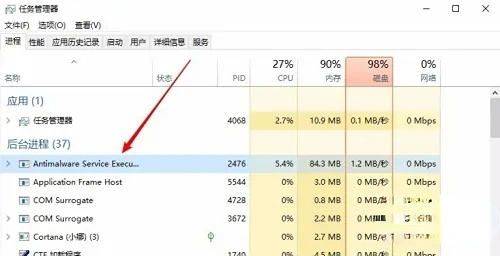
2、在這裡我們只需要右鍵點擊桌面的左下角開始按鈕,然後我們在彈出的選單中選擇執行選單項目。
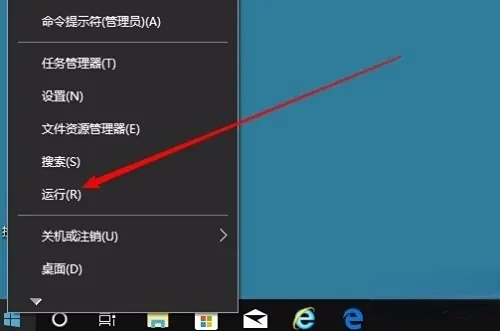
3、在這裡我們可以使用快捷鍵win R打開運行窗口,在這裡我們輸入gpedit.msc,然後點擊確定按鈕。
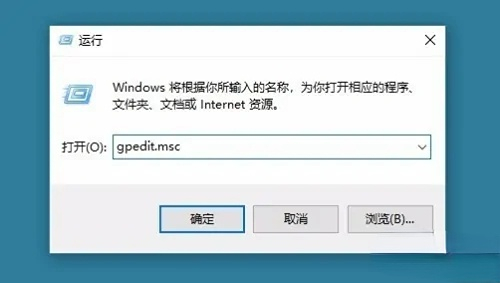
4、這個時候我們就會打開windows10的本地策略編輯窗口,來到這個介面以後我們一次點擊左側的電腦配置中的管理模板,在點擊windows元件的選項。
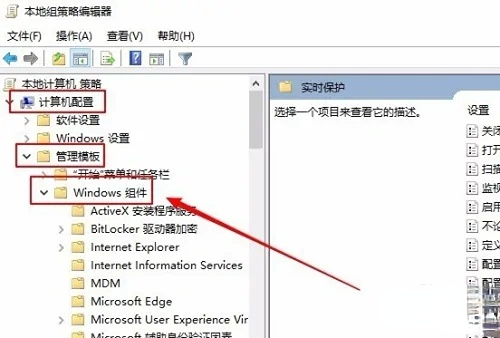
5、隨後我們再次點擊下面的Windows Defender防毒程式中的即時保護。
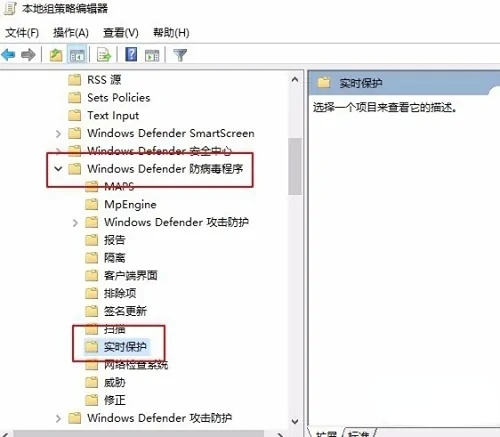
6、然後我們在右邊開啟的視窗中找到不論何時啟用即時保護,都會啟用進程掃描。
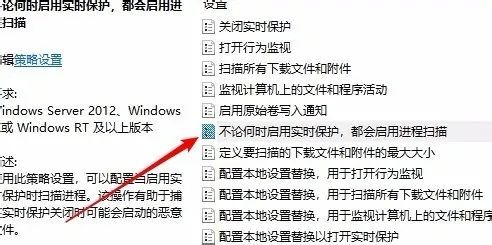
7、在那邊我們只需要雙擊此選項,我們即可看到編輯窗口,在窗口中選擇已禁用這個選項,最後點擊確定健即可。
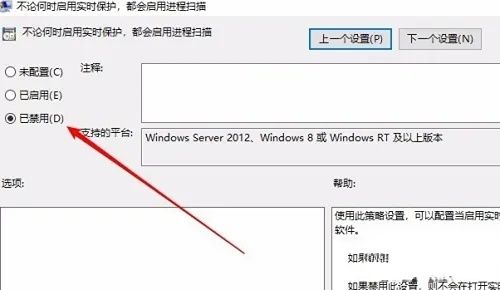
以上是win10家用版的Antimalware服務佔用大量內存的詳細內容。更多資訊請關注PHP中文網其他相關文章!




